Zagadnienie: Biblioteki
Biblioteki zawierają elementy, które mogą w znacznym stopniu ułatwić rysowanie. Bardzo dużym udogodnieniem jest możliwość pobrania danego zasobu z biblioteki, zamiast czasochłonnego rysowania wszystkich szczegółów samodzielnie. Dostęp do bibliotek otrzymasz za pośrednictwem Listy plików w Menedżerze zasobów. Biblioteki, z których często korzystasz, możesz zapisać jako Ulubione.
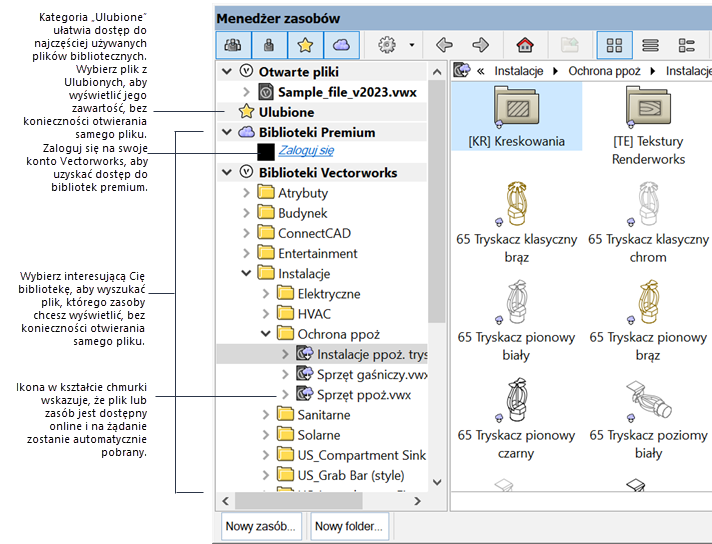
Okno Próbnika zasobów jest podobne do okna Menedżera zasobów i można dzięki niemu uzyskać dostęp do bibliotek z poziomu różnych narzędzi w programie. W palecie Atrybuty można np. wyszukać zasoby zawierające style linii, a na Pasku trybów narzędzia Roślina na liście rozwijanej możesz znaleźć style roślin (wymagana wersja branżowa Vectorworks Landmark).
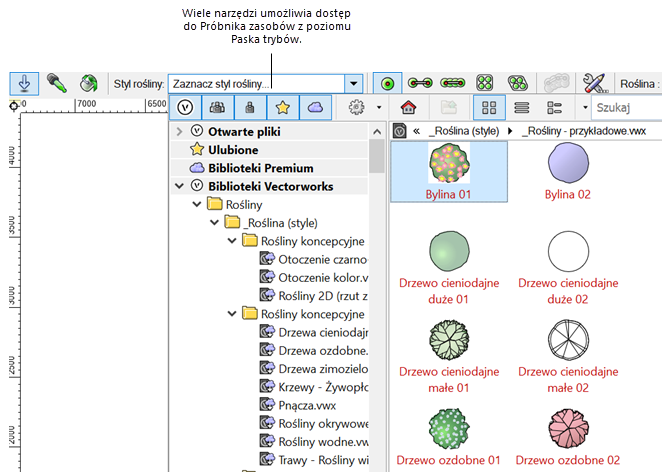
Wiele narzędzi umożliwia dostęp do Próbnika zasobów z poziomu Paska trybów
Zarówno w przypadku Menedżera zasobów, jak i Próbnika zasobów możesz przeciągać zasoby do pliku na Liście plików w celu ich zaimportowania. Możesz również wstawiać zasoby bezpośrednio do rysunku, przeciągając je z Menedżera zasobów do ujęcia widoku.
Dzięki Menedżerowi zasobów i Próbnikowi zasobów możesz przeglądać i automatycznie pobierać zasoby bibliotek znajdujące się online. Jeśli często pracujesz offline i chciałbyś korzystać z zasobów lokalnych, możesz pobrać żądane biblioteki podczas instalacji programu lub po jej zakończeniu za pomocą Menedżera bibliotek Vectorworks (zob. Instalacja Bibliotek Vectorworks).
Biblioteki Premium
Dla użytkowników Service Select dostępne są dodatkowe zasoby w Bibliotece Premium. Jeżeli korzystasz z usług Service Select, kliknij przycisk Zaloguj się w prawym górnym rogu programu lub kliknij link „Zaloguj się” poniżej nagłówka Biblioteki Premium w Menedżerze zasobów.
Aby usunąć kategorię bibliotek Premium z widoku Menedżera zasobów, odznacz opcję Aktywuj biblioteki Premium dostępną w karcie Ogólne w Preferencjach Vectorworks. Zob. Preferencje Vectorworks: karta Ogólne.
Biblioteki Vectorworks
Wszyscy użytkownicy Vectorworks mają dostęp do bibliotek Vectorworks. W momencie publikacji każdej nowej wersji Vectorworks, biblioteki Premium (wcześniej dostępne tylko na wyłączność dla użytkowników Premium) przenoszone są do tego katalogu. Zasoby biblioteczne są także regularnie poszerzane o nową zawartość. Jeśli Twój katalog jest nieaktualny, podczas uruchamiania programu zostanie wyświetlony odpowiedni komunikat. Kliknij Aktualizuj lub Pobierz i aktualizuj, aby zaktualizować biblioteki.
Dostępność poszczególnych bibliotek zależna jest od zakupionej przez Ciebie wersji branżowej Vectorworks. Pliki są uporządkowane według branży zawodowej oraz tematu, ale nie według produktu Vectorworks, ponieważ wiele zasobów jest dostępnych dla kilku różnych licencji. Ponadto zasoby wykorzystywane do podobnych celów są zgrupowane razem. Przykładowo zasoby dostępne w palecie Atrybuty, takie jak kreskowania i style linii, znajdują się w folderze Atrybuty; zasoby takie jak style renderowania, tekstury i rekwizyty są zgrupowane w folderze Wizualizacja. Natomiast zasoby potrzebne do projektowania budynku, takie jak style ścian, style drzwi i urządzenia, znajdują się w folderze Budynek. Biblioteki standardowe zawierają zasoby stosowane podczas konfigurowania ustawień narzędzi, w tym zasoby ogólne, takie jak style tekstu, do których dostęp można uzyskać z wielu lokalizacjach programu. Elementy używane do tworzenia większych obiektów, takie jak okucia drzwiowe itd., również należą do tej kategorii.
Jeśli nie chcesz, aby zasoby standardowe były wyświetlane w tych lokalizacjach, możesz odznaczyć opcje Włącz biblioteki Vectorworks i/lub Włącz biblioteki online w karcie Ogólne w Preferencjach Vectorworks. Jeżeli jednak wyłączysz opcję Włącz biblioteki Vectorworks, większość domyślnych zasobów oraz stylów obiektów stanie się niedostępna, a część narzędzi nie będzie działać poprawnie. Zob. Preferencje Vectorworks: karta Ogólne.
Biblioteki użytkownika i grupy roboczej
Możesz utworzyć własną bibliotekę zasobów, a jeśli jesteś posiadaczem jednej z wersji branżowych programu, możesz ją udostępnić grupie roboczej. W celu uzyskania dostępu do plików niestandardowych za pomocą Menedżera zasobów lub Próbnika zasobów, zapisz te pliki w folderze użytkownika lub folderze grupy roboczej, zachowując tę samą strukturę folderu oraz nazwy jak w bibliotece Vectorworks. Zob. Tworzenie bibliotek użytkowników i grup roboczych.
Po utworzeniu pliku biblioteki lub dostosowaniu go do własnych potrzeb zawarte w nim zasoby nie będą automatycznie dostępne w Vectorworks. Prawym przyciskiem myszy kliknij Biblioteki użytkownika lub Biblioteki grupy roboczej w Menedżerze zasobów i zaznacz polecenie Aktualizuj. Opcjonalnie kliknij w Menedżerze zasobów przycisk menu Operacja i opcję Aktualizuj biblioteki.

Potrzebujesz więcej informacji? Poproś o pomoc naszego wirtualnego asystenta Dexa! ![]()